Ako zmeniť predvolený účet Google

Používate na Androide a PC viacero účtov Google a neviete, ako zmeniť predvolený účet Google? Čítajte ďalej a naučte sa tajné kroky.
Váš Chromebook nemá vstavaný šetrič batérie jednoducho preto, že ho nepotrebuje. Notebooky so systémom ChromeOS majú vynikajúcu výdrž batérie a dokážu vás napájať počas celého dňa. Existujú však aj výnimky z tohto pravidla. Batéria vášho Chromebooku sa môže príležitostne bez zjavného dôvodu veľmi rýchlo vybiť. Poďme zistiť, čo by mohlo spôsobiť tento problém a ako ho môžete vyriešiť.
Ak chcete opraviť batériu Chromebooku, musíte najprv zistiť, čo ju tak rýchlo vybíja.
Ak ste napájaní z batérie, vaše periférne zariadenia môžu skrátiť výdrž batérie Chromebooku až o 30 minút. Povedzme napríklad, že váš laptop vám zvyčajne vydrží napájať až deväť hodín. Pri viacerých pripojených perifériách počítajte s tým, že výdrž batérie klesne na osem hodín a tridsať minút. Jedným zo spôsobov, ako predĺžiť výdrž batérie, je odpojiť periférne zariadenia, keď ich nepoužívate.
Zakážte všetky svoje pripojenia Bluetooth a Wi-Fi, ak ich aktívne nepoužívate. Bezdrôtové pripojenia môžu spotrebovať veľa šťavy z batérie, takže ak ich skutočne nepotrebujete, nezabudnite ich vypnúť.
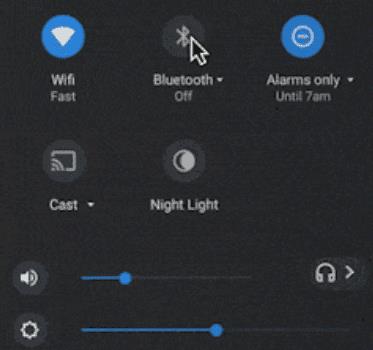
Pre rýchle pripomenutie, existuje veľa aplikácií Google, ktoré môžete použiť aj v režime offline. V režime offline môžete napríklad používať Dokumenty Google a Tabuľky Google . Keď sa potom vrátite do režimu online, vaše webové aplikácie Google automaticky aktualizujú vaše cloudové súbory najnovšími zmenami, ktoré ste vykonali lokálne v režime offline.
V závislosti od vašich aktuálnych svetelných podmienok nemusí byť možné znížiť nastavenia jasu Chromebooku. Keď však pracujete neskoro, zvážte zmenu jasu obrazovky. Nielenže je to dobré pre vaše oči, ale tiež predlžuje výdrž batérie. Kliknite na ikonu času a pomocou posúvača manuálne upravte úroveň jasu. Alebo jednoducho povoľte nočné svetlo.
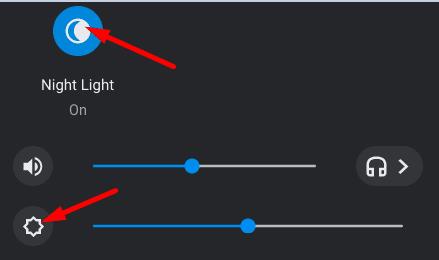
Ak už aplikáciu alebo program nepotrebujete, jednoducho ich zatvorte. Ak ho necháte bežať na pozadí, bude naďalej využívať vašu batériu. Povedzme napríklad, že ste práve dokončili online lekciu a urobíte si 15-minútovú prestávku. Stlačením kláves Shift a Esc spustíte Správcu úloh a zatvoríte všetky nepotrebné programy bežiace na pozadí. Potom aktivujte režim spánku.
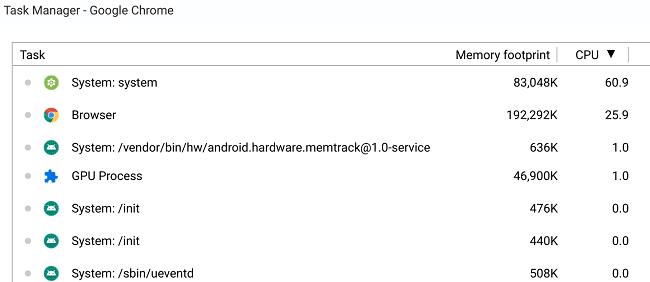
Ak necháte súčasne otvorených viacero kariet prehliadača, batéria sa vybije rýchlejšie.
Súčasné spustenie príliš veľkého množstva úloh vysokej intenzity na Chromebooku môže spotrebovať veľa energie procesora. V dôsledku toho sa môže vaša batéria prehrievať a vybíjať rýchlejšie ako zvyčajne. Ak viete, že na svojom Chromebooku budete spúšťať programy náročné na zdroje, zatvorte všetky ostatné programy na pozadí a použite chladič. Mimochodom, vypnite svoju sieť VPN a skontrolujte, či si všimnete nejaké vylepšenia.
Ak si chcete dať na tretiu minútu prestávku od počítača, prečo ho úplne nevypnúť? Áno, Chromebook môžete kedykoľvek prepnúť do režimu spánku, ale aj tak bude spotrebovať malé množstvo energie batérie. Ak svoj laptop úplne vypnete, ďalších tridsať minút nebude nič využívať batériu.
Ak sa batéria vášho Chromebooku vybíja šialene rýchlo, môže to znamenať, že potrebujete novú. Po troch rokoch používania si môžete všimnúť, že batéria sa nenabíja tak dlho ako predtým. Nezabúdajte, že kvalita batérie sa značne líši v závislosti od modelu vášho Chromebooku. Špičkové Chromebooky budú samozrejme poskytovať vynikajúci výkon batérie dlhšie.
Ak chcete otestovať, či potrebujete novú batériu, otvorte Crosh a spustite príkaz battery_test . Ak je stav vašej batérie nižší ako 80 %, znamená to, že jej výkon výrazne poklesol a musíte ju vymeniť.
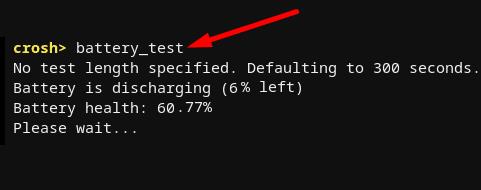
Najviac energie batérie Chromebooku zvyčajne zaberá váš displej. Upravte nastavenia jasu a povoľte nočné osvetlenie, keď pracujete neskoro, aby ste ušetrili energiu batérie.
Ak váš Chromebook nedokáže udržať nabitie, s najväčšou pravdepodobnosťou je chybná batéria a budete ju musieť vymeniť. Ak stav batérie klesne pod 80 %, batéria sa nebude správne nabíjať a bude sa vybíjať oveľa rýchlejšie ako zvyčajne. Spustite príkaz battery_test v okne terminálu Crosh a skontrolujte stav batérie.
Existuje viacero faktorov, ktoré môžu spôsobiť rýchle vybitie batérie Chromebooku. Napríklad ponechanie zapnutého Bluetooth a Wi-Fi, keď aktívne nepoužívate bezdrôtové pripojenie. Spúšťanie programov s vysokou intenzitou spotrebúva veľa energie procesora, čo zase vyčerpáva batériu. Okrem toho, ak je batéria vášho Chromebooku chybná, nebude správne udržiavať nabíjanie.
Odpovedala táto príručka na všetky vaše otázky týkajúce sa batérie? Podeľte sa o svoje myšlienky v komentároch nižšie.
Používate na Androide a PC viacero účtov Google a neviete, ako zmeniť predvolený účet Google? Čítajte ďalej a naučte sa tajné kroky.
Chromebooky sú skvelými nástrojmi na najrôznejšie pracovné účely, ale môžu tiež predstavovať množstvo výziev – konkrétne v súvislosti s ich
Ak chcete na svojom Chromebooku vytvoriť snímku obrazovky na celú obrazovku, stlačte súčasne klávesy Ctrl a Zobraziť okná.
Ak sa váš Chromebook neaktualizuje pre problémy s nízkou batériou, skontrolujte stav batérie a vynútene reštartujte laptop.
Aj keď majú Chromebooky svoje vlastné prednosti, v porovnaní so systémom Windows a inými podobnými zariadeniami sú nedostatočné. Chromebooky totiž bežia na vlastnom systéme Chrome OS od spoločnosti Google. Na rozdiel od Micros…
Ak chcete zmeniť nastavenia jazyka na Chromebooku, prejdite do časti Nastavenia, prejdite na položku Rozšírené a posuňte sa nadol na položku Jazyky a vstup.
Chromebooky sú vybavené viacerými vrstvami ochrany, ktoré zahŕňajú karantény a overené spúšťacie sekvencie, vďaka ktorým je veľmi ťažké ich hacknúť.
Chromebooky momentálne neobsahujú žiadne nastavenia režimu nízkej spotreby. Inými slovami, v systéme ChromeOS nie je žiadny šetrič batérie.
Ak Chromebook uvádza, že vaše pripojenie nie je súkromné, znamená to, že Chrome na tejto webovej stránke nenašiel platný certifikát ochrany osobných údajov.
Väčšina Chromebookov má čip RAM prispájkovaný k základnej doske, čo znamená, že do zariadenia nemôžete pridať viac pamäte.
Ak sa v Chromebooku pri konfigurácii siete vyskytla chyba, povoľte zdieľanie siete, reštartujte prenosný počítač a odpojte smerovač.
Ak chcete vyriešiť problémy s pripojením Zoom na Chromebookoch, skontrolujte pripojenie, aktualizujte systém Chrome OS a obnovte nastavenia prehliadača.
Ak váš Chromebook tvrdí, že nastavenie tlačiarne zlyhalo, použite inú metódu párovania a aktualizujte operačný systém a firmvér tlačiarne.
Ak ste fanúšikom sietí VPN, pravdepodobne budete chcieť nainštalovať sieť VPN na všetky svoje zariadenia. Väčšina sietí VPN ponúka klientov Windows a MacOS, ale existuje
Spúšťanie programov s vysokou intenzitou na Chromebooku spotrebúva veľa energie procesora, čo zase vyčerpáva batériu.
Chromebook môžete bezpečne nechať pripojený cez noc alebo celé dni bez obáv z poškodenia batérie.
Pôvodne nebol TeamViewer k dispozícii v systéme Chrome OS, ale ako platforma získala väčšiu popularitu, tím vývojárov vydal skúšobnú verziu pre systémy.
Ak váš Chromebook nechce nabíjať batériu vášho telefónu, skontrolujte, či kábel nie je poškodený alebo chybný, a vypnite rýchle nabíjanie.
Ak váš Chromebook nemôže načítať ukážku tlače, reštartujte prenosný počítač, tlačiareň a smerovač. Okrem toho odstráňte a znova nastavte tlačiareň.
Ak sa váš Chromebook zasekne pri Kontrole aktualizácií, odpojte všetky periférne zariadenia a vykonajte tvrdý reset.
Spoločnosť Apple predstavila systém iOS 26 – významnú aktualizáciu s úplne novým dizajnom z matného skla, inteligentnejšími funkciami a vylepšeniami známych aplikácií.
Študenti potrebujú na štúdium špecifický typ notebooku. Mal by byť nielen dostatočne výkonný na to, aby dobre podával výkony v zvolenom odbore, ale aj dostatočne kompaktný a ľahký na to, aby ho bolo možné nosiť so sebou celý deň.
V tomto článku vám ukážeme, ako znovu získať prístup k pevnému disku, keď zlyhá. Poďme na to!
Na prvý pohľad vyzerajú AirPods ako akékoľvek iné bezdrôtové slúchadlá do uší. To všetko sa však zmenilo, keď sa objavilo niekoľko málo známych funkcií.
Pridanie tlačiarne do systému Windows 10 je jednoduché, hoci proces pre káblové zariadenia sa bude líšiť od procesu pre bezdrôtové zariadenia.
Ako viete, RAM je veľmi dôležitá hardvérová súčasť počítača, ktorá slúži ako pamäť na spracovanie údajov a je faktorom, ktorý určuje rýchlosť notebooku alebo počítača. V článku nižšie vám WebTech360 predstaví niekoľko spôsobov, ako skontrolovať chyby RAM pomocou softvéru v systéme Windows.
Ako povoliť skenovanie na Canon Pixma MG5220, keď vám došiel atrament.
Chystáte sa na večer hrania hier a bude to veľké – práve ste si zakúpili “Star Wars Outlaws” na streamovacej službe GeForce Now. Objavte jediné známe riešenie, ktoré vám ukáže, ako opraviť chybu GeForce Now s kódom 0xC272008F, aby ste mohli opäť začať hrať hry od Ubisoftu.
Ak sa vaše Powerbeats Pro nenabíjajú, použite iný zdroj energie a vyčistite svoje slúchadlá. Nechajte puzdro otvorené počas nabíjania slúchadiel.
Udržiavanie vašich zariadení v dobrom stave je nevyhnutné. Tu sú niektoré užitočné tipy, ako váš 3D tlačiar udržiavať v top stave.


























